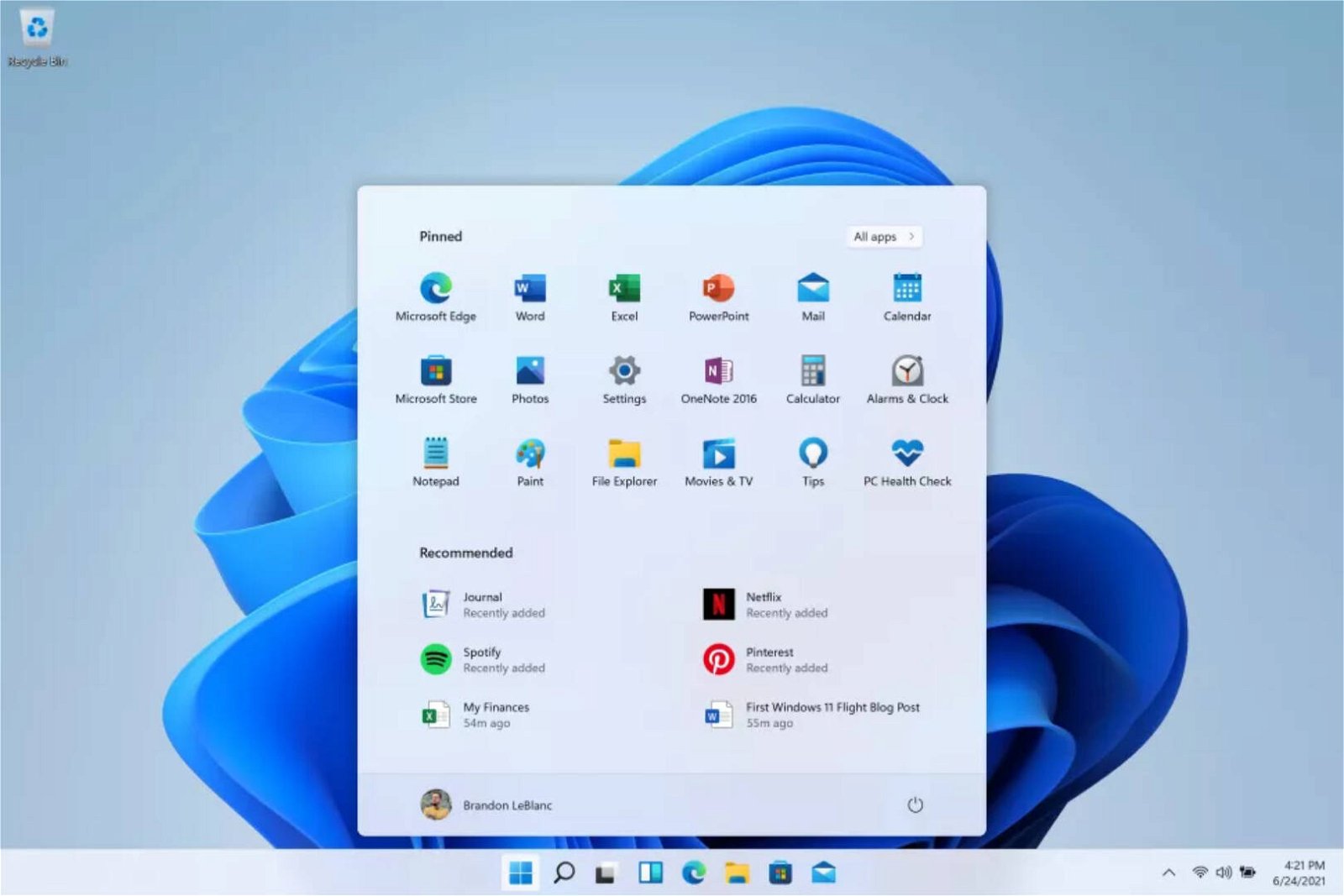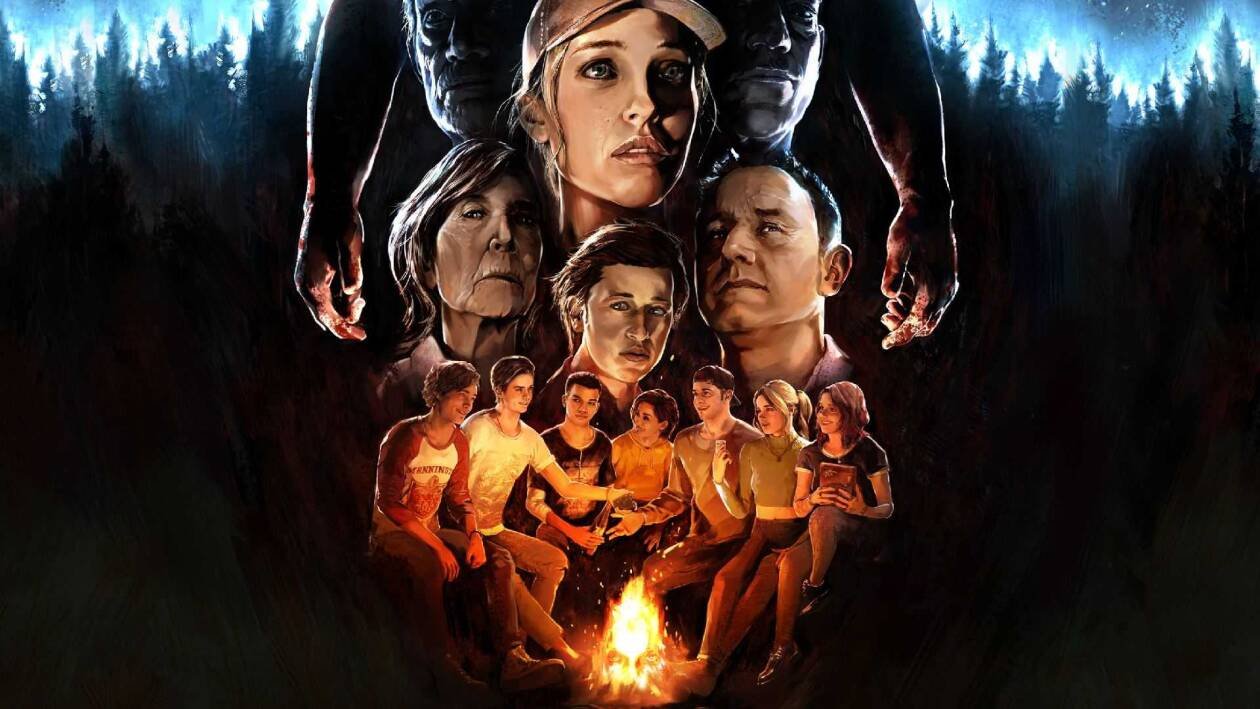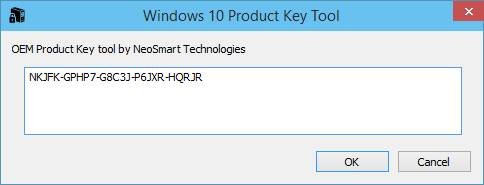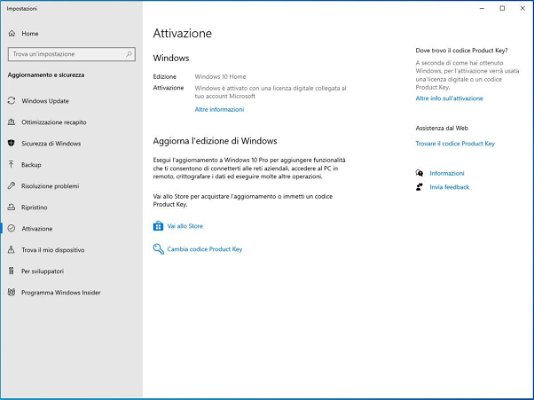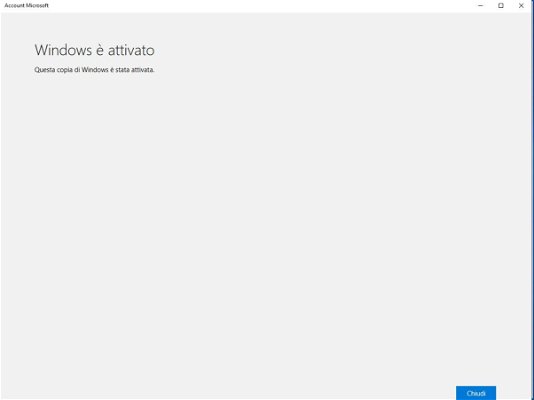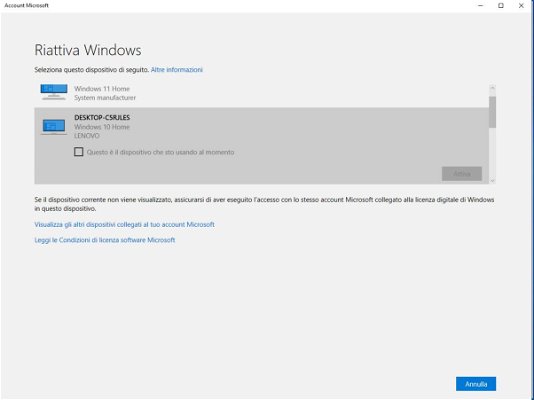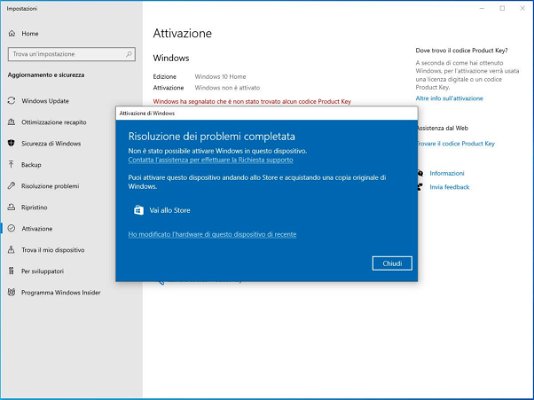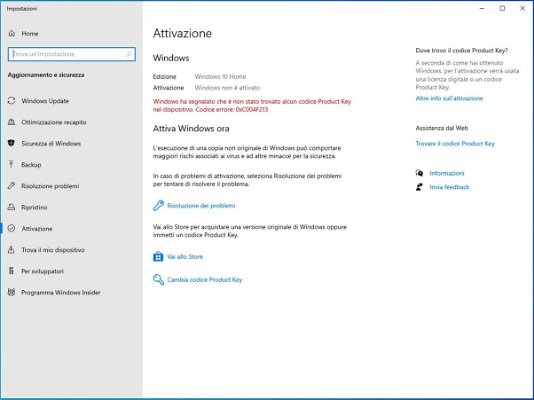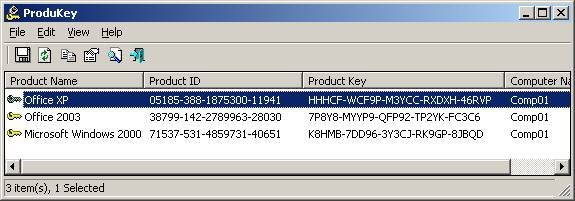Prima della diffusione di Windows 8 nel 2012, i produttori ci avevano abituato alle pratiche etichette con i product key dei software installati sul PC. Era prassi comune nei tardi anni 90 e primi 2000 trovare una o più etichette con i codici in bella vista nella parte inferiore dei laptop, o sul pannello posteriore dei case desktop, pronte all'uso qualora fosse stato necessario formattare la macchina.
Con l'avvento di Windows 8, Microsoft ha scelto di abolire queste etichette. Se il vostro PC è stato prodotto dopo il 2012 e aveva Windows 8 come OS preinstallato, potete smettere di cercare perché semplicemente non ci sarà alcuna etichetta. Il codice Product Key non è più fisicamente accessibile ma è memorizzato all'interno del firmware UEFI della scheda madre e, in caso di re-installazione del sistema operativo da zero, sarà il setup di windows a reperirlo per voi senza che dobbiate preoccuparvi di nulla.
Secondo Microsoft potrebbero capitare rari casi in cui questo seriale non sia rilevato dal setup di Windows: in questo caso la procedura implica selezionare la voce "non ho un codice Product Key" e quindi procedere alla schermata successiva scegliendo a mano la versione corretta di Windows (la scelta è tra edizione Home o edizione Pro, va selezionata quella installata in precedenza, sbagliare non è grave ma significa dover ripetere l'installazione). L'attivazione avverrà in automatico, non appena internet sarà disponibile.
Se però avete bisogno di visualizzare fisicamente il codice Product Key, magari per spostarlo (entro i limiti della vostra licenza) da un PC che dismettete a uno nuovo, ci sono più soluzioni.
Individuare il Product Key di Windows con programmi di terze parti
Come già detto, a partire dal rilascio di Windows 8 i Product Key non sono più scritti su etichette applicate al PC, ma sono invece salvati all'interno del firmware UEFI del PC. Nonostante questo accedervi è facile e semplice una volta utilizzati gli strumenti giusti; uno dei migliori che funziona per Windows 8, Windows 10 e anche sul nuovo Windows 11 è Oem Key Finder, di NeoSmart Technologies.
Questo piccolo programma, semplice e che non richiede alcuna installazione,fa esattamente quello che dice: leggerà il codice memorizzato nella vostra scheda madre e lo mostrerà in chiaro.
Il codice visualizzato potrà essere semplicemente annotato o trasferito su una nuova macchina sprovvista di licenza Windows, a patto che la precedente venga dismessa o utilizzata con sistemi operativi liberi come quelli basati su Linux.
È importante segnalare che Oem Key Finder funziona solo su macchine dove Windows è preinstallato dal produttore e non su PC assemblati, per i quali è stata comprata una licenza. Se questo è il vostro scenario, vi tornerà utile il secondo metodo.
Account Microsoft: dimentichiamoci dei product key!
In Windows 10 e successivi, così come per Office 365, il Product Key riveste un ruolo sempre più secondario e lo strumento più comodo per gestire le licenze dei prodotti Microsoft è senza dubbio l'account Microsoft.
Per creare un account Microsoft non sono richieste competenze tecniche o software di terze parti, è possibile crearne uno direttamente durante il primo avvio del vostro nuovo PC, o tramite la pagina web dedicata se volete avere più controllo in fase di creazione. Per registrare un account Microsoft sarà richiesto un indirizzo di posta elettronica di un qualsiasi provider, inoltre vi segnaliamo che gli indirizzi Microsoft (quindi le varie caselle hotmail, outlook, live e msn) sono già account Microsoft utilizzabili.
Inserendo l'account Microsoft in un PC con Windows regolarmente attivato (sia in versione OEM che tramite chiave acquistata) questo comparirà nella sezione "i miei dispositivi" del vostro account e il suo Product Key verrà salvato al suo interno. Potete controllare i vostri dispositivi tramite la pagina dedicata.
Come per il primo metodo, potrete utilizzare questo sistema per trasferire la licenza verso un PC che ne è sprovvisto. Vi basterà installare Windows e al momento di inserire il codice Product Key selezionare in basso "non ho un Product Key", nello step successivo selezionare manualmente l'edizione corretta di Windows (dovrà essere la stessa del vostro PC precedente) e procedere normalmente con l'installazione.
Una volta inserito l'account microsoft, la procedura dovrebbe essere automatica. Se così non fosse vi basterà cliccare sul messaggio "questa copia di Windows non è attiva", poi selezionare "risoluzione dei problemi" e infine "ho modificato l'hardware di questo dispositivo di recente". Questo vi permetterà di selezionare un dispositivo tra quelli presenti nel vostro account per utilizzarne la licenza.
Come per il primo metodo, vale la pena ricordare che non sarà più possibile utilizzare Windows sulla macchina precedente. Se nonostante tutto non volete dismetterla, sarà possibile utilizzare un sistema operativo libero, come ad esempio una distribuzione Linux.
Recuperare il codice Product Key di Office
Non gireremo molto attorno al discorso: tentare di recuperare un codice Product Key di Office non è un impresa da poco, perché da molti anni la procedura di registrazione e di attivazione di Office avviene on-line, con il seriale che viene abbinato a un account Microsoft obbligatorio per procedere e non viene più salvato nel PC locale. Come per Windows la scelta migliore per avere un "backup" del vostro codice è conservare con cura il vostro account Microsoft, scegliendo una buona password e magari abilitando la verifica a 2 fattori per una sicurezza in più.
Se però il vostro Office è una versione antecedente al 2013, potete fare utilizzare un KeyFinder come quello creato da NirSoft. Potete scaricarlo dal sito ufficiale ed eseguirlo sul PC dove avete installato Office, o addirittura su un PC al quale è collegato un hard disk con un sistema compromesso, e recuperare comunque le vostre chiavi.